
สารบัญ:
- ผู้เขียน John Day [email protected].
- Public 2024-01-30 13:03.
- แก้ไขล่าสุด 2025-01-23 15:12.

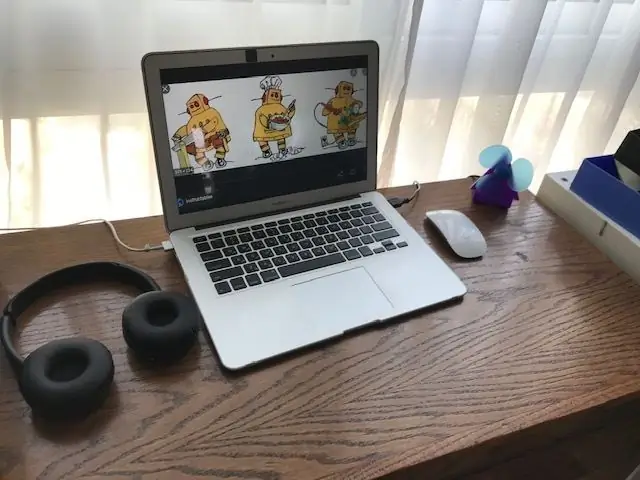
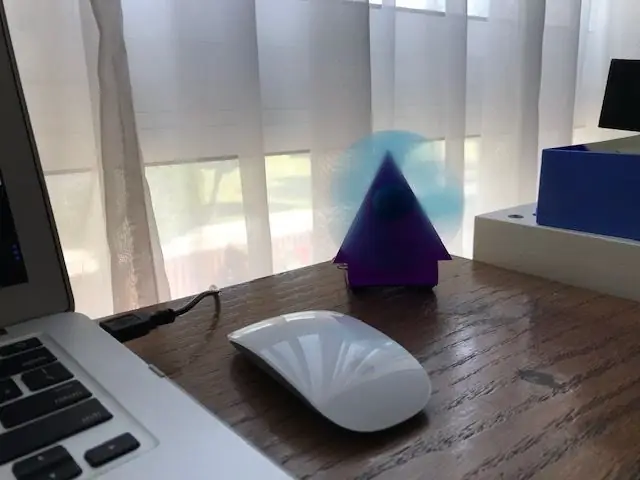
นี่คือพัดลมตั้งโต๊ะขนาดเล็กที่เหมาะสำหรับผู้ที่มีพื้นที่โต๊ะแน่นที่บ้านเท่านั้นและต้องการอากาศบริสุทธิ์เพื่อให้พัดลมทำงานต่อไปได้ มันมีขนาดเล็ก ปรับแต่งได้ และทำงานด้วย USB ดังนั้นจึงไม่จำเป็นต้องใช้แบตเตอรี่ แทบจะไม่ต้องชาร์จจากคอมพิวเตอร์ของคุณเลย และใช้งานได้นานตราบเท่าที่คอมพิวเตอร์ของคุณเปิดอยู่!
เสบียง
- หัวแร้ง
- ดัดเส้น
- ลวดเชื่อม
- ชุดพัดลม usb (คุณสามารถหาได้ที่ kitronik.co.uk รหัสสินค้า: 2162)
สารบัญ:
ใบพัดสีน้ำเงินสามใบขนาด 1 x 90 มม.
1 x ความเฉื่อยต่ำ โซลา เครื่องยนต์ - 1820 รอบต่อนาที
3 x USB Power Lead.1 x สวิตช์สไลด์เมาท์ PCB
ตัวต้านทาน 1 x 15 โอห์ม
1 x ฟิวส์รีเซ็ตได้ 0.05A 60VDC
1 x พัดลม USB ชุด PCB
- อะครีลิคบางๆ
- เครื่องตัดเลเซอร์หรือจิ๊กซอว์
- กาวอีพ็อกซี่
- สเปเซอร์ 13 มม. สองตัว
- สกรูเส้นผ่านศูนย์กลาง 5 มม. สี่ตัว
ขั้นตอนที่ 1: ขั้นตอนที่ 1: การประกอบ PCB



หมายเหตุ: โปรดอ่านสิ่งที่อยู่บน PCB ก่อนที่จะพยายามประสานสิ่งใด ๆ ไม่มีสิ่งสำคัญบน PCB ฉันไม่รับผิดชอบต่อความผิดพลาดใด ๆ
ชุดนี้มาพร้อมกับ PCB, ตัวต้านทาน, สวิตช์, มอเตอร์, สาย USB และฟิวส์ สิ่งที่คุณต้องการคือหัวแร้งและลวดบัดกรี สิ่งที่คุณต้องทำเพื่อประกอบคือวางส่วนประกอบทั้งหมดลงบน pcb (หมายเหตุ: pcb จะแสดงด้วยตัวอักษรและป้ายที่ทุกอย่างต้องไป และอย่าลืมประสานด้านที่ไม่ถูกต้อง) ตอนนี้หลังจากวางทุกอย่างในตำแหน่งที่ถูกต้องแล้ว ให้บัดกรีมันลงบน PCB
การประกอบ:
1 - สวิตช์: PCB มี 5 รูที่ด้านหนึ่ง นำสวิตช์และวางลงในรู (สวิตช์มี 5 ขา) แล้วบัดกรีให้เข้าที่
2 - ตัวต้านทาน: มีสี่เหลี่ยมใน PCB ที่อ่าน R1 ซึ่งเป็นตำแหน่งที่เหมาะสมสำหรับตัวต้านทาน กล่องนี้มี 2 รูสำหรับ 2 ขาของตัวต้านทาน และไม่สำคัญว่าคุณจะใส่ตัวต้านทานไปทางไหน ตัวต้านทาน
3- ฟิวส์: มีวงกลมวาดบนใบหน้าของ PCB และนั่นคือตำแหน่งของฟิวส์ มันมี 2 รูที่ด้านใดด้านหนึ่งซึ่งเป็นตำแหน่งที่ขาพอดี อีกครั้ง ทิศทางของอินพุตไม่สำคัญ
4- มอเตอร์: มอเตอร์มีสายไฟ 2 เส้นออกมาคือสีแดงและสีดำ (สำคัญที่ต้องจำไว้ว่าสีแดงเป็นค่าบวกและสีดำเป็นค่าลบ) หากคุณดูที่ PCB จะมีสี่เหลี่ยมที่มีคำว่า "MOTOR" พิมพ์อยู่ด้านบน และด้านข้างของสี่เหลี่ยมมีคำว่า "สีแดง" และ "สีดำ" ในที่สุดนอกกล่องก็มีรูและนั่นคือที่ที่สายไฟควรร้อยผ่านจากล่างขึ้นบนแล้ววางลงในรูที่ถูกต้องภายในสี่เหลี่ยมจากนั้นบัดกรีให้เข้าที่
5- แหล่งจ่ายไฟ: เหมือนกับมอเตอร์ มี 2 สาย สีแดงและสีดำ และกล่องที่สองบน PCB การอ่าน "POWER" คือตำแหน่งที่ควรวางสายไฟ อีกครั้งมีข้อบ่งชี้ว่าสายไฟควรไปที่ใดนอกกล่องมีรูและนั่นคือที่ที่สายไฟควรเกลียวผ่านจากล่างขึ้นบนและวางลงในรูด้านขวาภายในสี่เหลี่ยมแล้วบัดกรี เข้าที่
ในที่สุด PCB ก็เสร็จ!!!
ขั้นตอนที่ 2: ขั้นตอนที่ 2: การออกแบบรูปร่างของตัวพัดลม


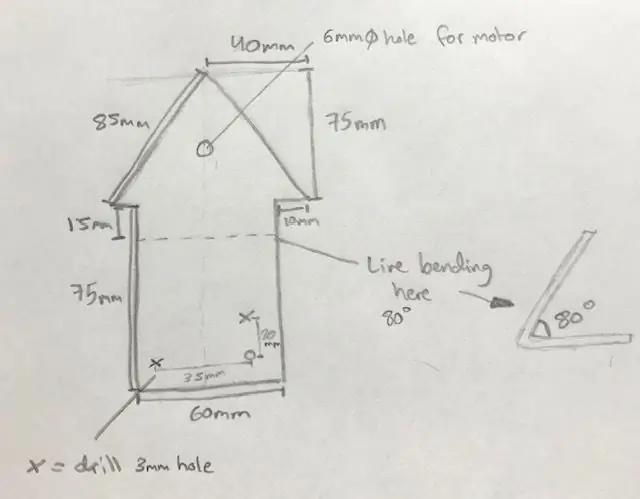
คุณสามารถเลือกรูปทรงใดก็ได้สำหรับพัดลมของคุณ ตราบใดที่มีรูขนาดเส้นผ่านศูนย์กลาง 6 มม. สำหรับมอเตอร์และรูสำหรับ PCB ที่ฉันแสดงไว้ในภาพวาดและแสดงความคิดเห็น และอย่างที่คุณเห็น ยังมีการวัดอีกด้วย
อย่างที่บอกไปในตอนต้นว่าสิ่งนี้สามารถปรับเปลี่ยนได้อย่างเต็มที่ คุณสามารถใช้ไม้ 2 ชิ้นเป็นโครงพัดลม หรือคุณสามารถใช้อะคริลิก 2 ชิ้นติดกันในแบบเดียวกับที่ฉันพูดถึงก่อนหน้านี้ ไม่จำเป็นต้องโค้งงอเป็นเส้นอะครีลิคก็ปรับแต่งได้ซึ่งหมายความว่าควรเหมาะกับคุณ
ภาพแสดงสิ่งที่ฉันทำเพื่อฉัน:
ขั้นตอนที่ 3: ขั้นตอนที่ 3: การประกอบพัดลมทั้งหมด
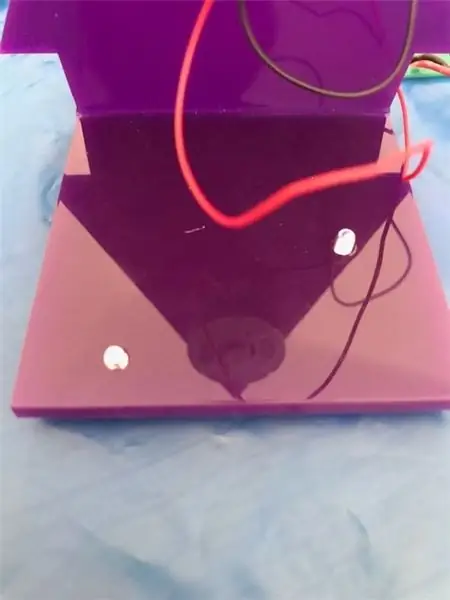
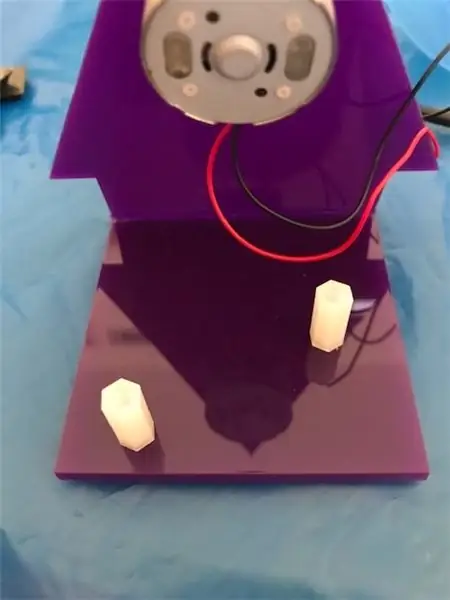

ตอนนี้ สิ่งที่เราต้องทำคือประกอบ PCB ของพัดลมด้วยการออกแบบอะคริลิกที่คุณเลือกโดยใช้สกรู 4 ตัวและสเปเซอร์ 12 มม. 2 ตัว ภาพที่แสดงให้เห็นว่ามันทำอย่างไร สุดท้ายติดกาวเครื่องยนต์กับการออกแบบเพื่อให้แกนตอนนี้ติดรู ติดโดยใช้กาวอีพ็อกซี่
ตอนนี้คุณทำเสร็จแล้ว:)
ขอให้มีวันที่ดี ผ่อนคลาย และสดชื่นกับการทำงานจากที่บ้าน
แนะนำ:
การออกแบบเกมในการสะบัดใน 5 ขั้นตอน: 5 ขั้นตอน

การออกแบบเกมในการสะบัดใน 5 ขั้นตอน: การตวัดเป็นวิธีง่ายๆ ในการสร้างเกม โดยเฉพาะอย่างยิ่งเกมปริศนา นิยายภาพ หรือเกมผจญภัย
การตรวจจับใบหน้าบน Raspberry Pi 4B ใน 3 ขั้นตอน: 3 ขั้นตอน

การตรวจจับใบหน้าบน Raspberry Pi 4B ใน 3 ขั้นตอน: ในคำแนะนำนี้ เราจะทำการตรวจจับใบหน้าบน Raspberry Pi 4 ด้วย Shunya O/S โดยใช้ Shunyaface Library Shunyaface เป็นห้องสมุดจดจำใบหน้า/ตรวจจับใบหน้า โปรเจ็กต์นี้มีจุดมุ่งหมายเพื่อให้เกิดความเร็วในการตรวจจับและจดจำได้เร็วที่สุดด้วย
วิธีการติดตั้งปลั๊กอินใน WordPress ใน 3 ขั้นตอน: 3 ขั้นตอน

วิธีการติดตั้งปลั๊กอินใน WordPress ใน 3 ขั้นตอน: ในบทช่วยสอนนี้ ฉันจะแสดงขั้นตอนสำคัญในการติดตั้งปลั๊กอิน WordPress ให้กับเว็บไซต์ของคุณ โดยทั่วไป คุณสามารถติดตั้งปลั๊กอินได้สองวิธี วิธีแรกคือผ่าน ftp หรือผ่าน cpanel แต่ฉันจะไม่แสดงมันเพราะมันสอดคล้องกับ
การลอยแบบอะคูสติกด้วย Arduino Uno ทีละขั้นตอน (8 ขั้นตอน): 8 ขั้นตอน

การลอยแบบอะคูสติกด้วย Arduino Uno ทีละขั้นตอน (8 ขั้นตอน): ตัวแปลงสัญญาณเสียงล้ำเสียง L298N Dc ตัวเมียอะแดปเตอร์จ่ายไฟพร้อมขา DC ตัวผู้ Arduino UNOBreadboardวิธีการทำงาน: ก่อนอื่น คุณอัปโหลดรหัสไปยัง Arduino Uno (เป็นไมโครคอนโทรลเลอร์ที่ติดตั้งดิจิตอล และพอร์ตแอนะล็อกเพื่อแปลงรหัส (C++)
USB ที่หุ้มด้วยเส้นด้าย! ปรับแต่งได้: 5 ขั้นตอน
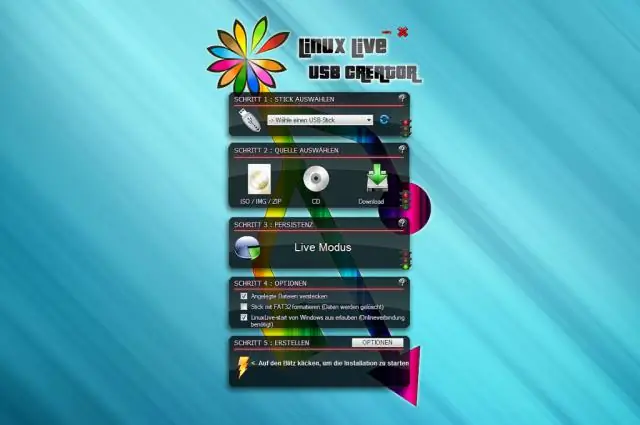
USB ที่หุ้มด้วยเส้นด้าย! ปรับแต่งได้: ต้องการปรับแต่ง USB ของคุณหรือไม่ สีของ USB ของคุณไม่ใช่สีโปรดของคุณหรือไม่?
